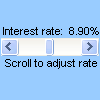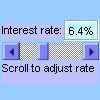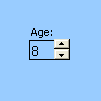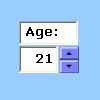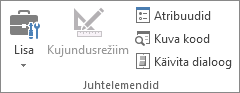Kerimisriba või spinnerinupu abil saate kiiresti sisestada või muuta väärtuste vahemikku.
Kerimisriba Kerimisnoolte klõpsamisel või kerimisvälja lohistamisel kerib väärtuste vahemikku. Saate lehel (eelmääratud intervallis) liikuda, klõpsates kerimisvälja ja kerimisnoole vahelist ala. Tavaliselt saab kasutaja tippida tekstiväärtuse ka otse seotud lahtrisse või tekstiväljale. Suure väärtustevahemiku määramiseks või kohandamiseks või juhul, kui täpsus pole oluline, kasutage kerimisriba. Näiteks saate kasutada kerimisriba hinnanguliste protsentide vahemiku või värvivaliku reguleerimiseks astmeliselt.
|
Kerimisriba (vormi juhtelement)
|
Kerimisriba (ActiveX-juhtelement)
|
Spinnernupp Hõlbustab väärtuse (nt arv-, kellaaja- või kuupäevataseme) suurendamist või vähendamist. Väärtuse suurendamiseks klõpsake ülesnoolt ja vähendamiseks allanoolt. Kasutaja saab tekstiväärtuse tippida ka otse seotud lahtrisse või tekstiväljale. Spinnerinupu abil saate näiteks hõlbustada kuu, päeva, aastanumbri sisestamist või helitugevuse suurendamist.
|
Spinneri nupp (vormi juhtelement)
|
Spinneri nupp (ActiveX-juhtelement)
|
Märkus.: Enne töölehele juhtelementide lisamist peate menüü Arendaja lubama. Lisateavet leiate teemast Menüü Arendaja kuvamine.
Kerimisriba lisamine (vormi juhtelement)
-
Klõpsake menüü Arendaja jaotises Juhtelemendid nuppu Lisa ja seejärel jaotises Vormi juhtelemendid nuppu Kerimisriba
-
Klõpsake töölehe asukohta, kus soovite kuvada kerimisriba vasaku ülanurga.
Märkus.: Kerimisriba lisatakse ülevalt alla.
-
Kerimisriba suunamiseks vasakult paremale lohistage ühte suurusepidemetest diagonaalses suunas.
-
Valige menüü Arendaja jaotises Juhtelemendid nupp Atribuudid
Näpunäide.: Samuti võite juhtelementi paremklõpsata ja seejärel valida käsu Vorminda juhtelementi.
Märkus.: Enne nupu Atribuudid valimist veenduge, et objekt, mille atribuute soovite uurida või muuta, oleks juba valitud.
Juhtelemendi atribuutide määramiseks tehke järgmist.
-
Sisestage väljale Praegune väärtus algväärtus allpool lubatud väärtuste vahemikku, mis vastab kerimisvälja asukohale kerimisribal. See väärtus ei tohi olla:
-
väiksem kui miinimumväärtus; muul juhul kasutatakse väärtust Miinimum .
-
suurem kui maksimumväärtus; muul juhul kasutatakse maksimumväärtust .
-
-
Sisestage väljale Miinimumväärtus madalaim väärtus, mille kasutaja saab määrata, kui ta paigutab kerimisboksi vertikaalse kerimisriba ülaserva või horisontaalse kerimisriba vasaku otsa lähedale.
-
Sisestage väljale Maksimumväärtus suurim väärtus, mille kasutaja saab määrata, kui ta paigutab kerimisvälja vertikaalse kerimisriba ülaservast või horisontaalse kerimisriba paremast otsast kaugeimal.
-
Sisestage väljale Inkrementaalmuudatus väärtus, mida väärtus suurendab või vähendab ja millises ulatuses kerimisväli kerimisriba kummagi otsa noole klõpsamisel liigub.
-
Sisestage väljale Lehe muutmine väärtus, mida väärtus suurendab või vähendab ja millises ulatuses kerimisväli liigub, kui klõpsate kerimisvälja ja kumbgi kerimisnoole vahelist ala. Näiteks kerimisboksis, mille minimaalne väärtus on 0 ja maksimumväärtus 10, kui määrate atribuudi Page change väärtuseks 2, kasvab või väheneb väärtus 2 võrra (praegusel juhul 20% kerimisvälja väärtusevahemikust), kui klõpsate kerimisvälja ja ühe kerimisnoole vahel olevat ala.
-
Sisestage väljale Lahtrilink lahtriviide, mis sisaldab kerimisvälja praegust asukohta.
Lingitud lahter tagastab kerimisvälja asukohale vastava praeguse väärtuse.
Kasutage seda väärtust valemis, et vastata kerimisvälja praegusele asukohale vastavas lingiväljas Lahter määratud lahtri väärtusele. Näiteks kui loote riskiteguri kerimisriba järgmiste atribuutidega:
-
|
Atribuut |
Value (Väärtus) |
|---|---|
|
Praegune väärtus |
100 |
|
miinimumväärtuse |
0 |
|
Maksimumväärtus |
100 |
|
Astmeline muudatus |
1 |
|
Lehe muutmine |
5 |
|
Lahtrilink |
C1 |
Nende sätetega saab kasutaja kerimisriba abil sisestada täpse arvu või klõpsata kerimisriba ja noole vahel olevat ala, et muuta väärtust 5 sammu võrra.
Järgmine valem lahtris D1 tagastab lingitud lahtris oleval praegusel väärtusel põhineva täpse väärtuse:
=IF(C1 > 50, "Acceptable", "Unacceptable")
Järgmine lahtriS D1 olev massiivivalem määrab riskitegurile järgu, võttes aluseks lingitud lahtri praeguse väärtuse.
=LOOKUP(C1,{0,20,40,60,80},{"F","D","C","B","A"})
Märkus.: Vasak- või ülemise kerimisnoole klõpsamine pärast miinimumväärtuseni jõudmist või parem- või allnoole klõpsamine pärast maksimumväärtuseni jõudmist ei mõjuta tagastatud väärtust. Kerimisriba jääb miinimum- või maksimumväärtusele ega liigu läbi lubatud väärtuste vahemiku.
Kerimisriba lisamine (ActiveX-juhtelement)
-
Klõpsake menüü Arendaja jaotises Juhtelemendid nuppu Lisa ja seejärel jaotises ActiveX-juhtelemendid nuppu Kerimisriba
-
Klõpsake töölehe asukohta, kus soovite kuvada kerimisriba vasaku ülanurga.
-
Juhtelemendi redigeerimiseks veenduge, et olete kujundusrežiimis. Klõpsake menüü Arendaja jaotises Juhtelemendid nuppu Kujundusrežiim
-
Juhtelemendi atribuutide määramiseks valige menüü Arendaja jaotises Juhtelemendid nupp Atribuudid
Näpunäide.: Samuti võite juhtelementi paremklõpsata ja klõpsata siis käsku Atribuudid.
Kuvatakse dialoogiboks Atribuudid . Iga atribuudi kohta üksikasjaliku teabe saamiseks valige atribuut ja vajutage Visual Basicu spikker teema kuvamiseks klahvi F1. Atribuudi nime saate tippida ka Visual Basicu spikri otsinguväljale . Järgmises jaotises on kokku võetud saadaolevad atribuudid.
Omaduste kokkuvõte funktsionaalsete kategooriate kaupa:
|
Kui soovite määrata |
Kasuta seda atribuuti |
|---|---|
|
Üldine: |
|
|
Kas juhtelement on töövihiku avamisel laaditud või mitte. (ActiveX-juhtelementide puhul ignoreeritakse.) |
Laadi automaatselt (Excel) |
|
Kas juhtelement saab fookuse kätte ja vastata kasutaja loodud sündmustele. |
Lubatud (vorm) |
|
Kas juhtelementi saab redigeerida või mitte. |
Lukus (vorm) |
|
Juhtelemendi nimi. |
Nimi (vorm) |
|
Juhtelemendi kinnitamise viis selle all olevatele lahtritele (vaba ujuv, teisaldamine, suuruse muutmine või teisaldamine ja suuruse muutmine). |
Paigutus (Excel) |
|
Kas juhtelementi saab printida. |
PrintObject (Excel) |
|
Kas juhtelement on nähtav või peidetud. |
Nähtav (vorm) |
|
Andmed ja sidumine: |
|
|
Vahemik, mis on lingitud juhtelemendi väärtusega. |
LinkedCell (Excel) |
|
Juhtelemendi sisu või olek. |
Väärtus (vorm) |
|
Suurus ja paigutus: |
|
|
Punktide kõrgus või laius. |
Kõrgus, laius (vorm) |
|
Juhtelemendi ja töölehe vasaku või ülemise serva vaheline kaugus. |
Vasak, üleval (vorm) |
|
Kas suund on vertikaalne või horisontaalne. |
Suund (vorm) |
|
Vormingu: |
|
|
Taustavärv. |
Taustvärv (vorm) |
|
Esiplaanivärv. |
ForeColor (Vorm) |
|
Kas juhtelemendil on vari. |
Vari (Excel) |
|
Klaviatuur ja hiir: |
|
|
Kohandatud hiireikoon. |
Hiirekursor (vorm) |
|
Kursori tüüp, mis kuvatakse, kui kasutaja paigutab hiire kindlale objektile (nt standardne, nool või I-tala). |
MousePointer (Vorm) |
|
Kerimisribale omane: |
|
|
Viivitus millisekundites pärast kerimisriba üks kord klõpsamist. |
Viivitus (vorm) |
|
Liikumise hulk, mis ilmneb siis, kui kasutaja klõpsab kerimisvälja ja kerimisnoole vahelist ala. |
LargeChange (Vorm) |
|
Maksimum- ja miinimumväärtused. |
Max, Min (Vorm) |
|
Kas kerimisvälja suurus on proportsionaalne või kerimisalaga fikseeritud. |
Proportsionaalnekumm (vorm) |
|
Liikumise hulk, mis ilmneb, kui kasutaja klõpsab juhtelemendis kerimisnoolt. |
SmallChange (Vorm) |
Spinnerinupu lisamine (vormi juhtelement)
-
Klõpsake menüü Arendaja jaotises Juhtelemendid nuppu Lisa ja seejärel jaotises Vormi juhtelemendid nuppu Spineerimisnupp
-
Klõpsake töölehe asukohta, kus soovite spinnerinupu vasaku ülanurga kuvada.
-
Valige menüü Arendaja jaotises Juhtelemendid nupp Atribuudid
Näpunäide.: Samuti võite juhtelementi paremklõpsata ja seejärel valida käsu Vorminda juhtelementi.
Juhtelemendi atribuutide määramiseks tehke järgmist.
-
Sisestage väljale Praegune väärtus spinnerinupu algväärtus allpool lubatud väärtuste vahemikku. See väärtus ei tohi olla:
-
Väiksem kui miinimumväärtus, muul juhul kasutatakse väärtust Miinimum .
-
Suurem kui maksimumväärtus, muul juhul kasutatakse väärtust Maksimum .
-
-
Sisestage väljale Miinimumväärtus vähim väärtus, mille kasutaja saab spinnerinupu allnoole klõpsamisel määrata.
-
Sisestage väljale Maksimumväärtus suurim väärtus, mille kasutaja saab spinnerinupu ülemise noole klõpsamisel määrata.
-
Sisestage väljale Inkrementaalmuudatus väärtus, mida noolte klõpsamisel suurendatakse või vähendatakse.
-
Sisestage väljale Lahtrilink spinneri nupu praegust asukohta sisaldav lahtriviide.
Lingitud lahter tagastab spinnerinupu praeguse asukoha.
Kasutage valemis seda väärtust spinnerinupu praegusele asukohale vastavas lingiväljas Lahter määratud lahtri väärtusele reageerimiseks. Näiteks saate luua spinnerinupu töötaja praeguse vanuse määramiseks järgmiste atribuutidega:
-
|
Atribuut |
Value (Väärtus) |
|---|---|
|
Praegune väärtus |
35 |
|
miinimumväärtuse |
21 |
|
Maksimumväärtus |
70 |
|
Astmeline muudatus |
1 |
|
Lahtrilink |
C1 |
Nende sätetega saab kasutaja klõpsata spinnerinuppu, et sisestada vanusevahemik, mis jääb miinimumi ja maksimaalse vanusevahemikku. Töötajate mediaani vanus on 35 ja seetõttu on 35 hea valik määrata algväärtuseks.
Järgmine valem lahtris D1 määratleb töösuhte pikkuse, mis põhineb spinnerinupuga lingitud lahtri praegusel vanuseväärtusel ja töötaja töölevõtukuupäeval. Töölevärbamise kuupäev on väärtus lahtris B1 (toodud mõnest muust andmeallikast). Seejärel arvutab valem puhkuseboonuse protsendi, mis põhineb teenuseaastatel:
=(C1 - B1)* .01
Märkus.: Ülemise noole klõpsamine pärast miinimumväärtuseni jõudmist või alumise noole klõpsamine pärast maksimumväärtuseni jõudmist ei mõjuta tagastatud väärtust. Spinnerinupp jääb miinimum- või maksimumväärtusele ega liigu läbi lubatud väärtuste vahemiku.
Spinnerinupu lisamine (ActiveX-juhtelement)
-
Klõpsake menüü Arendaja jaotises Juhtelemendid nuppu Lisa ja seejärel jaotises ActiveX-juhtelemendid nuppu Spineerimisnupp
-
Klõpsake töölehe asukohta, kus soovite spinnerinupu vasaku ülanurga kuvada.
-
Juhtelemendi redigeerimiseks veenduge, et olete kujundusrežiimis. Klõpsake menüü Arendaja jaotises Juhtelemendid nuppu Kujundusrežiim
-
Juhtelemendi atribuutide määramiseks valige menüü Arendaja jaotises Juhtelemendid nupp Atribuudid
Näpunäide.: Samuti võite juhtelementi paremklõpsata ja seejärel valida Atribuudid.
Kuvatakse dialoogiboks Atribuudid . Iga atribuudi kohta üksikasjaliku teabe saamiseks valige atribuut ja vajutage Visual Basicu spikker teema kuvamiseks klahvi F1. Atribuudi nime saate tippida ka Visual Basicu spikri otsinguväljale . Järgmises jaotises on kokku võetud saadaolevad atribuudid.
Omaduste kokkuvõte funktsionaalsete kategooriate kaupa:
|
Kui soovite määrata |
Kasuta seda atribuuti |
|---|---|
|
Üldine: |
|
|
Kas juhtelement on töövihiku avamisel laaditud või mitte. (ActiveX-juhtelementide puhul ignoreeritakse.) |
Laadi automaatselt (Excel) |
|
Kas juhtelement saab fookuse kätte ja vastata kasutaja loodud sündmustele. |
Lubatud (vorm) |
|
Kas juhtelementi saab redigeerida või mitte. |
Lukus (vorm) |
|
Juhtelemendi nimi. |
Nimi (vorm) |
|
Juhtelemendi kinnitamise viis selle all olevatele lahtritele (vaba ujuv, teisaldamine, suuruse muutmine või teisaldamine ja suuruse muutmine). |
Paigutus (Excel) |
|
Kas juhtelementi saab printida. |
PrintObject (Excel) |
|
Kas juhtelement on nähtav või peidetud. |
Nähtav (vorm) |
|
Andmed ja sidumine: |
|
|
Vahemik, mis on lingitud juhtelemendi väärtusega. |
LinkedCell (Excel) |
|
Juhtelemendi sisu või olek. |
Väärtus (vorm) |
|
Suurus ja paigutus: |
|
|
Punktide kõrgus või laius. |
Kõrgus, laius (vorm) |
|
Juhtelemendi ja töölehe vasaku või ülemise serva vaheline kaugus. |
Vasak, üleval (vorm) |
|
Kas suund on vertikaalne või horisontaalne. |
Suund (vorm) |
|
Vormingu: |
|
|
Taustavärv. |
Taustvärv (vorm) |
|
Esiplaanivärv. |
ForeColor (Vorm) |
|
Kas juhtelemendil on vari. |
Vari (Excel) |
|
Klaviatuur ja hiir: |
|
|
Kohandatud hiireikoon. |
Hiirekursor (vorm) |
|
Kursori tüüp, mis kuvatakse, kui kasutaja paigutab hiire kindlale objektile (nt standardne, nool või I-tala). |
MousePointer (Vorm) |
|
Spinneri nupule omane: |
|
|
Kui klõpsate spinnerinuppu üks kord, viivitus millisekundites. |
Viivitus (vorm) |
|
Maksimum- ja miinimumväärtused. |
Max, Min (Vorm) |
|
Liikumise hulk, mis ilmneb, kui kasutaja klõpsab juhtelemendis spinnerinoolt. |
SmallChange (Vorm) |